
Índice:
- Autor John Day [email protected].
- Public 2024-01-30 11:38.
- Última modificação 2025-01-23 15:03.

Este Instructable lhe dará um guia passo a passo para a construção do Sistema de Prevenção de Colisão. Para começar, deve-se obter a seguinte lista de materiais:
Raspberry PI 3 (com cabos de alimentação e Ethernet), 1 placa de extensão GPIO e cabo de fita (GPIO), 1 placa de ensaio grande com diagrama, 2 placas de ensaio pequenas com diagrama, 14 cabos de jumper, 3 resistor de 220 Ohms, 1 LED RGB, 3 interruptores de botão, Sensor ultrassônico 1HB-SR04
Etapa 1: Extensão GPIO
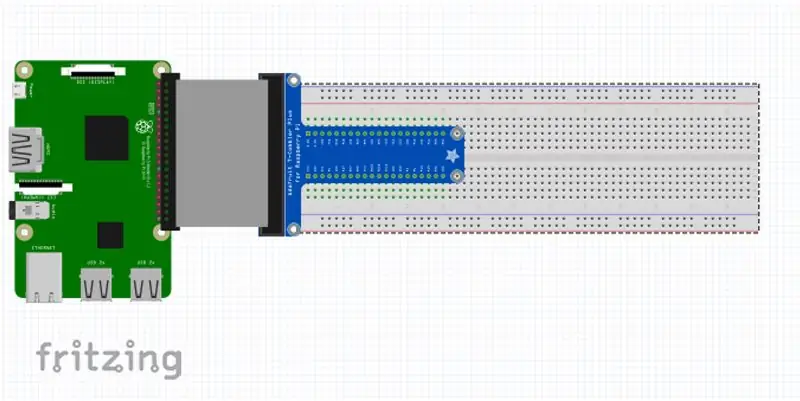
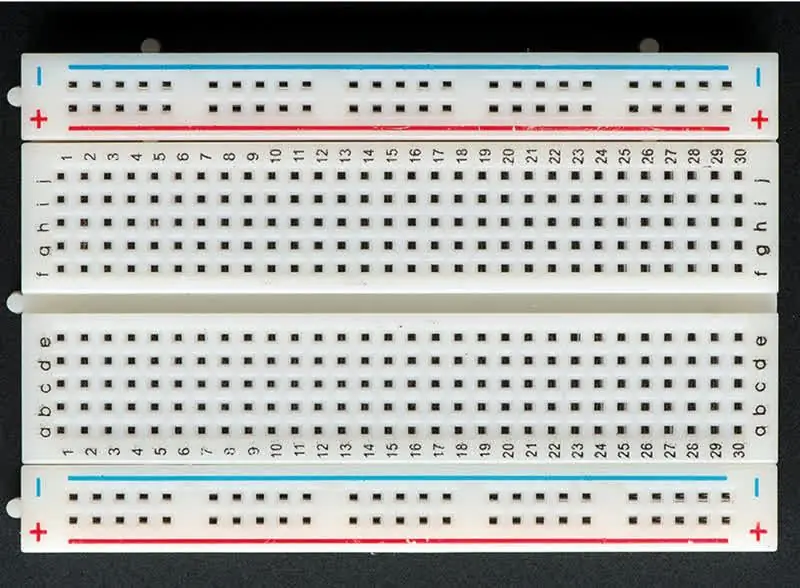
Conecte a placa de extensão GPIO à placa de ensaio grande. O GPIO deve estar voltado para a vertical, assim como a placa de ensaio. Atribua o lado esquerdo do GPIO às portas da placa de ensaio D1-D20 usando o diagrama fornecido. O lado direito então se conectaria a H1-H20. Conecte o cabo de fita ao Raspberry Pi 3 e à placa de extensão GPIO. Todo este componente será agora referido como placa GPIO (GPIO)
Etapa 2: Sensor Ultrassônico
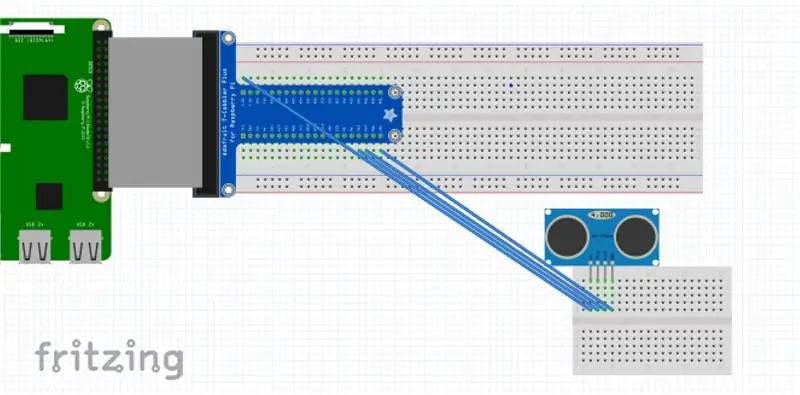
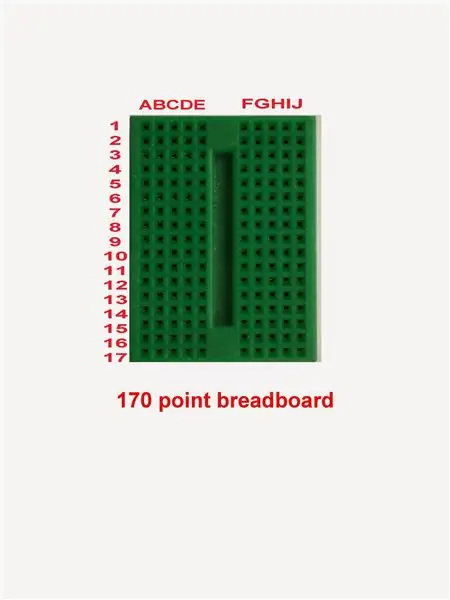
Usando outra placa de ensaio menor, conecte o sensor ultrassônico HR-SR04 às portas de placa de ensaio menores A2-5 usando o diagrama fornecido. Conecte um cabo jumper à placa de ensaio menor (BB) E2, insira a outra extremidade na porta J1 da placa de extensão GPIO. Da mesma maneira, conecte mais três jumpers da seguinte maneira. (BB E3, GPIO B17) (BB E4, GPIO B18) (BB E5, GPIO B20)
Etapa 3: LED e resistores
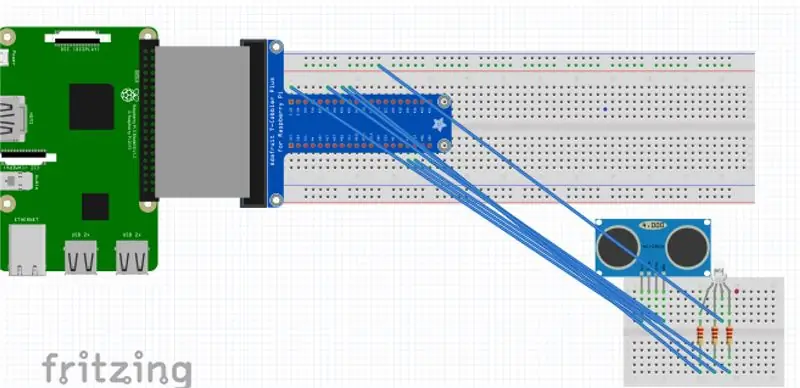
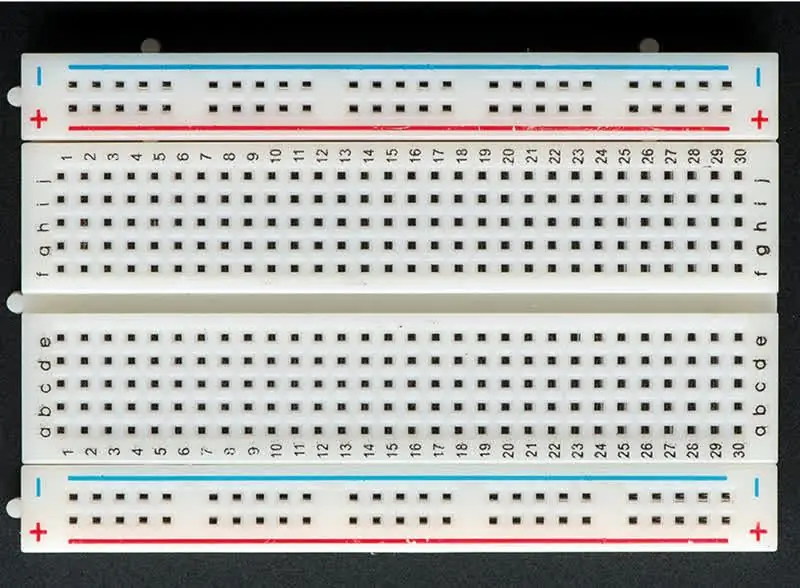
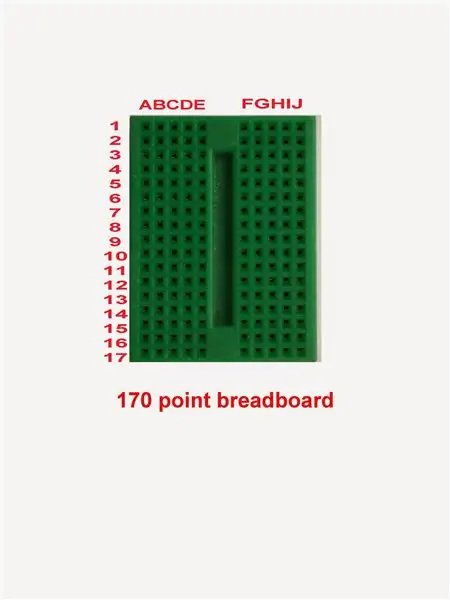
Na mesma placa de ensaio pequena usada na instrução anterior, conecte três resistores de 220 ohms da seguinte maneira. (E10, H10) (E12, H12) (E14, H14) Em seguida, conecte um jumper da mesma placa de ensaio E13 ao barramento de alimentação de aterramento na placa GPIO. Conecte os quatro pinos do LED às portas menores da placa de ensaio (B13) (D14) (D12) (D10). Em seguida, conecte três jumpers da placa de ensaio menor à placa GPIO da maneira atribuída. (BB J10, GPIO J9) (BB J12, GPIO J8) (BB J14, GPIO J6). Este breadboard agora está completo.
Etapa 4: aterrar
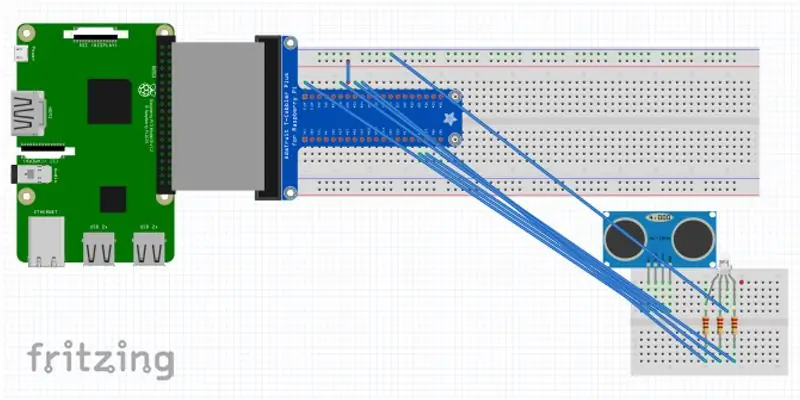
Use outro jumper para conectar a placa GPIO J7 ao barramento de alimentação de aterramento.
Etapa 5: botões
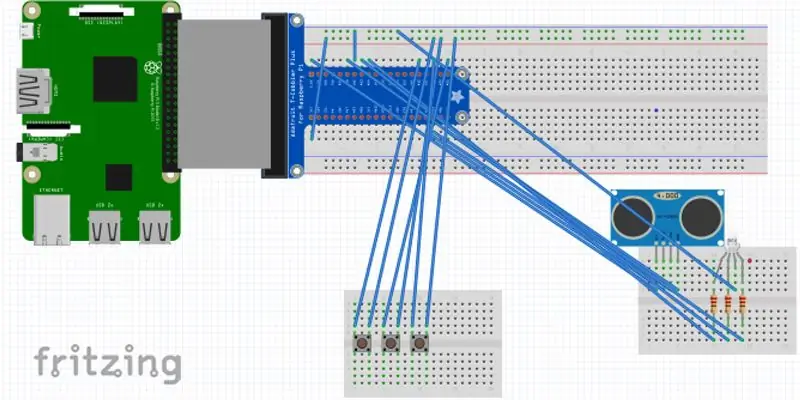
Usando a segunda placa de ensaio, coloque a parte superior de uma chave de botão nas portas E1 e D1, coloque outra em E5 e D5 e uma terceira em E9 e D9. Conecte três jumpers do barramento de alimentação positivo na placa GPIO às seguintes portas da placa de ensaio (D3) (D7) (D11). Usando mais três cabos de jumper, conecte a placa de ensaio à placa de extensão GPIO na seguinte mansão: (BB D1, GPIO J16) (BB D5, GPIO J18) (BB D9, GPIO J20). Finalmente, usando o último cabo de jumper, conecte GPIO A1 ao barramento de alimentação positivo. A configuração física agora está concluída.
Etapa 6: Código


Conecte o cabo Ethernet e o cabo de alimentação ao Pi e em suas respectivas posições. Abra o MATLAB e execute o seguinte script para inicializar o microcontrolador:
rpi = raspi ('169.254.0.2', 'pi', 'framboesa');
Em seguida, copie e cole o seguinte em um novo script, chamado Ping, para executar o sistema de prevenção de colisão:
função dist = ping () trig = 19; echo = 13; teste = 21; configurePin (rpi, trig, 'DigitalOutput'); configurePin (rpi, echo, 'DigitalInput'); configurePin (rpi, teste, 'DigitalInput');
disp ("Medição de distância em andamento");
enquanto true writeDigitalPin (rpi, trig, 0); disp ("Deixando o sensor resolver"); pausa (2);
writeDigitalPin (rpi, trig, 1); pausa (0,002); writeDigitalPin (rpi, trig, 0);
enquanto readDigitalPin (rpi, echo) == 0 tic end
enquanto readDigitalPin (rpi, echo) == 1 T = toc; fim
pulso_duração = T; distância = duração_do_pulso * 17150;
aberto = "Distância ="; fechar = "cm"; string = [abrir, distância, fechar]; disp (string); dist = distância; fim fim
Em um novo script, execute o seguinte código denominado status:
configurePin (rpi, 21, 'DigitalInput'); configurePin (rpi, 16, 'DigitalInput'); configurePin (rpi, 12, 'DigitalInput');
status = 2; d = 10; % Status: 0-Vermelho / Parar 1-Azul / Lento 2-Verde / Em execução = verdadeiro; enquanto executa% d = ping (); se readDigitalPin (rpi, 21) == 1 status = 0; elseif readDigitalPin (rpi, 16) == 1 status = 1; elseif readDigitalPin (rpi, 12) == 1 status = 2; elseif d
Recomendado:
Sistema De Prevenção De Deslizamentos Com Sensor MPU-6050: 6 etapas

Sistema De Prevenção De Deslizamentos Com Sensor MPU-6050: O sensor MPU-6050 é um chip que possui um acelerômetro e um giroscópio tipo MEMS. São 3 eixos para o acelerômetro e 3 eixos para o giroscópio, sendo ao todo 6 graus de liberdade (6DOF) .Vamos aprender a desenvolver um protótipo de um sistema de preve
Veículo robótico autônomo para iniciantes com prevenção de colisão: 7 etapas

Veículo robótico autônomo para iniciantes com prevenção de colisão: Olá! Bem-vindo ao meu Instructable para iniciantes sobre como fazer seu próprio veículo robótico autônomo com prevenção de colisão e navegação GPS. Acima está um vídeo do YouTube demonstrando o robô. É um modelo para demonstrar como uma autonomia realou
Como usar o interruptor de colisão XD206 com o SkiiiD: 9 etapas

Como usar o interruptor de colisão XD206 com o SkiiiD: um tutorial para desenvolver o interruptor de colisão XD206 com o skiiiD
Veículo Avoider de colisão com Arduino Nano: 6 etapas

Veículo de prevenção de colisão com Arduino Nano: Um veículo de prevenção de colisão poderia ser um robô muito simples para começar a mergulhar na microeletrônica. Vamos usá-lo para aprender os elementos básicos da microeletrônica e melhorá-lo para adicionar sensores e atuadores mais sofisticados. Componentes básicos ·
Carro anti-colisão Arduino controlado com Bluetooth: 3 etapas (com imagens)

Carro anti-colisão Arduino controlado com Bluetooth: Aqui está como fazer um carro anti-colisão Arduino controlado com Bluetooth
